NETGEARのCG3200D無線ルータにPSPやVITAそれにDSやスマートフォンやタブレット、Nexus等をWi-Fiで繋ぐ手順の説明です。このモデルはWPSボタンで簡単にVITAと3DSを繋ぐことが出来ると思います。備考、このモデルは標準でMACアドレスフィルタリングされているので、普通のWi-Fi設定では繋がりません。(WPSボタン接続除く)
Contents
WPSボタンで繋ぐ
ルータ本体のこのボタンを10秒長押しすることで簡単に下記端末とWi-Fi接続させることが可能です。

端末別の設定手順でWPS設定を選んでからルータ本体上のWPSボタン長押しでWi-Fi設定が完了します。最新のAndroidスマートフォンとタブレットも簡単設定からWPA方式を選んで繋ぐことが出来る様子です。
暗号化キーWEP/WPAキーの確認
CG3200Dの無線機能に、Wi-Fi設定をするには、SSID名とパスワード(暗号化キー)情報が必要になります。まずSSID名はマニュアルによると”Netgear”となる様子です。肝心の暗号化キーですが、ルータの設定画面を開いて確認する必要があります。また任天堂DSも接続問い合わせが多いので、その辺も含めて、WEP暗号化キー設定を行なってからWi-Fi接続説明を行いたいと思います。
まずNETGEAR CG3200D ポート開放参考に設定画面を開いて、ルータモードに動作モードを変更して、再度ポート開放説明に沿って設定画面を開き直して下さい。(備考、ブリッジからルータモードに切り替えるとモデムの電源を20分程度切る必要があるかもしれませんので、もし繋がらなくなったらモデムの電源20分程切って下さい。)
セットアップメニューから、ワイヤレス設定メニューを開いて下さい。ページ下の方です。

下記のように変更を加えます。WEP暗号化が心配なら、わかる方は他のWPA暗号化方式に切り替えてご利用下さい。
- WEP64ビット暗号化にチェック
- セキュリティ暗号化認証、オープンシステム
- WEPキー1にチェックの、16進数10文字を控えます。大文字小文字関係ありません。空欄の場合は、abcdef0から9まで組み合わせて10文字のWEPキーを入力して下さい。
- 設定できたら適用をクリックして下さい。
SSID名はNETGEAR共通です。

それから、MACアドレスフィルタ適用されているので(解除できない様子)、以下手動設定する方は、通信機器のMACアドレスも控えて下さい。 MACアドレス確認の手順一覧。備考説明にはありませんが、プリンターやテレビも無線で繋ぐ場合MACアドレス登録が必要になります。
- Android
- Wii
- PSP
- PS3
- iPhone、iPod、iPad
- パソコンの方は公式マニュアル(ZAQインストールガイド)を参照下さい。
AndroidスマートフォンやタブレットでWi-Fiを繋いでみる
まず、Androidスマートフォンかタブレット等、接続端末のMACアドレスを確認して控えます。Androidマックアドレス確認方法。控えたら、ルータの設定画面のこちらを開いて下さい。セットアップメニューからワイヤレス設定メニューを開きます。利用するワイヤレスデバイスの登録右側、登録するボタンをクリックします。

控えたスマートフォンのMACアドレスを下記の様に登録して下さい。
- デバイス名、any任意の英文字で構わないです。
- MACアドレス、英数字の部分だけ下記のサンプルの様に入力下さい。
- 追加
- 適用
以上で準備完了になります。

まず3G通信を切ってしまいます。タブレットの方は無い場合もあります。設定から無線とネットワークを開きモバイルネットワーク設定を開いてデータ通信を有効にするのチェックを外します。

次に設定から無線とネットワークを開きWi-Fi設定に戻り、Wi-FiネットワークのSSID名NETGEARをタッチします。

ここで設定した暗号化キーを入力して下さい。そうすれば繋がります。

上記で作業完了です。
iOS(iPod iPad iPhone)
まず、iPhone、iPad、iPodtouchそれぞれのMACアドレスを控えて、こちらを参考にルータに登録して下さい。そうしないと繋がりません。iPad MACアドレス確認(iOSなので格端末同じ手順で確認できます。)
iOSをWi-Fiで繋ぐ場合はまず3G通信を切ってしまってください。iPhoneを参考

Wi-Fiメニューをタッチします。Wi-Fiは必ずオンとしてください。ネットワークを選択と言うメニューにNETGEAR**を選択しパスワードはこちらで確認した本体記載のパスワードを入力すれば繋がります。

説明は以上です。
任天堂DSを繋ぎたい
DSのMACアドレス確認手順、/DSi マックアドレス確認方法。それぞれ控えてこちらを参考にルータに登録してからではないと下記手順で繋がらないのでご注意下さい。
接続手順はDSiのWi-Fi接続説明を参考にして下さい。以下の画面で接続先1/2/3の何れかを開きます。DSの場合は未設定1/2/3何れか

アクセスポイントを検索を開きます。

ここでSSID名を選択するのですがNETGEAR-GUESTをタッチするのみです。

こちらで設定したWEPキーを入力すれば繋がります。

説明は以上です。
Wii
Wii マックアドレスを控えてから、こちらを参考にルータに登録してください。そうしないと繋がりません。
任天堂Wii設定手順は左したWiiメニューから本体設定を選んで、2ページ目のインターネットを選びます。接続設定を選んで接続先1/2/3の未設定を選んでWi-Fi接続を選びアクセスポイント検索を選んで下さい。
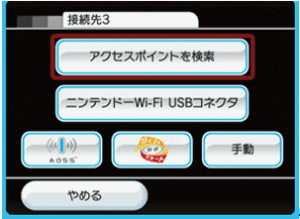
検索結果画面の一覧からNETGEARを選んで下さい。

キーを入力して下さいと言う項目はこちらで確認又は設定した暗号化キーを入力して、接続テストでエラーが出なければ、任天堂オンラインショップでOperaブラウザを取得でインターネットショップやYOUTUBE動画サイトを楽しむことができます。
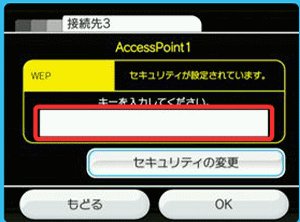
PSP
PSPのMACアドレスを控えて、こちらを参考にルータに登録を完了してくだい。
PSPの無線接続設定参考にインフラストラクチャモードを選んで検索するからNETGEARを選択し右へ。

キー入力画面に切り替わったらこちらのパスワードを入力して右へ、それか保存で作業完了です。

PS3
PS3のMacアドレスを控えてこちらを参考にルータに登録
PS3を無線LANに繋ぐ場合ネットワーク設定からインターネット接続を選んでカスタムから無線を選んで頂いて、検索するを選びます。

NETGEARと言う物を選択して右へ

キーにはこちらで設定案内したWEPキーを入力して作業完了です。

説明は以上です。


コメント